Когато използвате Outlook и Windows Internet Explorer 7 или по-нова версия, можете да преглеждате и поддържате един и същ списък с абонаменти за RSS канали във всяка от програмите. Това се прави, като споделите един списък с абонаменти за RSS канали чрез Общ списък на информационните канали (CFL) в Microsoft Windows.
Когато добавите RSS канал към някоя програма, която използва CFL, тази RSS канал е налична автоматично във всички програми. Има няколко информационни канала, които са включени в Windows Internet Explorer. Когато CFL се синхронизира с Outlook, тези RSS канали се показват и в Outlook.
Защо RSS канал, която изтривам в Outlook продължава да се появява отново?
Изтриването на RSS канал в Outlook не премахва RSS канал от CFL. Ако CFL синхронизацията е включена, RSS канал изтрита в Outlook се появи отново, ако остане на CFL.
За да премахнете RSS канал, който се появява отново, след като го изтриете в Outlook
-
Направете едно от следните неща:
-
Запазване на RSS канал само в Windows Internet Explorer Изключете синхронизирането с Общ списък на информационните канали в Windows и след това прекратете абонамента за RSS канал в Outlook.
-
Премахване на RSS канал както в Outlook, така и в windows Internet Explorer Изтрийте RSS канал както в Outlook, така и в Windows Internet Explorer.
-
Запазване на RSS канал само в Windows Internet Explorer
-
В раздела Файл изберете Опции > Разширени.
-
Под RSS каналиизчистете отметката от квадратчето Синхронизирай RSS канали със списъка с общи канали (CFL) в Windows .
Отмяна на абонамента и изтриване на цялото съдържание
-
В Поща, в навигационен екран разгънете папката RSS канали .
-
Изберете папката за RSS канал и след това натиснете Delete
-
Когато получите подкана да потвърдите изтриването, изберетеДа.
Отмяна на абонамента и запазване на изтеглено съдържание
-
В раздела Файл изберете Настройки на акаунт > Настройки на акаунт.
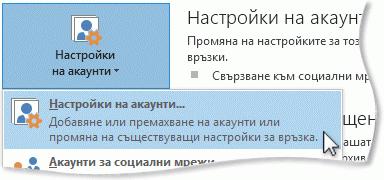
-
В раздела RSS канали , под Име на канал изберете RSS канал >Премахни.
Забележка: За да отмените няколко RSS канали, натиснете и задръжте клавиша Ctrl, докато избирате RSS канал имена.
-
Когато получите подкана да потвърдите изтриването, изберете Да.
Премахване на RSS канал както в Outlook, така и в windows Internet Explorer
-
В екран с папки под RSS каналищракнете с десния бутон върху RSS канал, който искате да изтриете, и след това изберетеИзтрий папката.
-
В Windows Internet Explorer изберете иконата Предпочитани.
-
В раздела Информационни канали щракнете с десния бутон върху RSS канал и след това изберете Изтрий.
-
Когато получите подкана да потвърдите изтриването, изберете Да.










